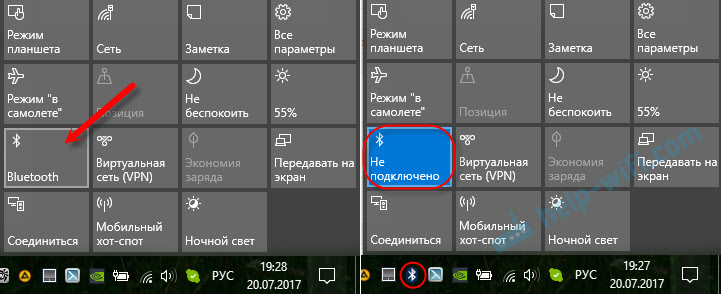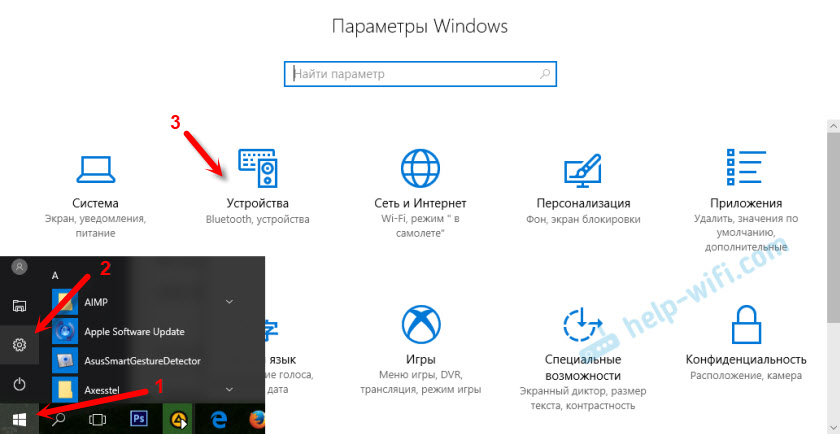Содержание:
- Как подключить Honor Sport AM61 к телефону
- Как подключить Honor AM61 к ПК?
- Повторное подключение после разрыва связи
- Как решить проблему с подключением
В наши дни стал больше популярен здоровый образ жизни. Многие занимаются бегом, скандинавской ходьбой или просто гуляют дыша свежим воздухом и при этом предпочитают слушать музыку на своих мобильных гаджетах через наушники. Проводные наушники в таких ситуациях будут неудобны, они легко цепляются за одежду и тому подобное или выпадают из ушей или отсоединяются от разъема телефона. Беспроводные наушники – вот лучший выбор.
Как подключить Honor Sport AM61 к телефону
У наушников Honor Sport AM61 присутствует блок управления, на котором есть кнопка включения «О»; световой индикатор, кнопки громкости «+», «-» и разъем miniUSB для для зарядки. AM61 можно одновременно подключить к 2-м устройствам! Это удобно, например, в ситуации, когда Вы хотите послушать музыку с мобильного гаджета, и при этом у вас открыт браузер на ноутбуке или на ПК. Или же можно смотреть видео на РС и без проблем принимать звонки по телефону.
Включение наушников производится кнопкой («O»), ее нужно удерживать 2-4 секунды. Для подключения к телефону необходимо включить Bluetoоth. Это делается в «Настройках» или через быстрый доступ к основным функциям на шторке уведомлений.
После включения наушников они сами войдут в режим сопряжения, при этом индикатор на блоке управления HUАWEI Honor Sport AM61 мигает попеременно красным и синим светом. После воспроизводится голосовое сообщение.
Если они ранее уже подключались к этому мобильному гаджету, то повторное сопряжение будет происходить автоматически. В случае проблем с подключением, когда выполнить сопряжение не получилось, наушники отключатся через 3 минуты, и нужно будет выполнить процедуру сопряжения повторно.
Как подключить Honor AM61 к ПК?
Одним из главных особенностей наушников, кроме их стоимости и характеристик — это (как мы уже говорили выше) возможность установить соединение сразу с 2-мя устройствами, включая ПК (для этого компьютер или ноут должен быть Bluetоoth или с модулем). Для сопряжения с новым девайсом придётся повторить те же процедуры, что описаны здесь в статье. Единственным отличием будет отсутствие режима автоматического соединения. При появлении сложностей рекомендуется предварительно отключить основный девайс (выключив на телефоне Bluetоoth).
Чтобы снова перевести наушники и режим сопряжения, нажмите и удерживайте кнопку включения («O») более 5-ти секунд. Замигает красно-синий индикатор, и зазвучит голосовое сообщение с указанием дождаться, когда Bluеtooth-соединение будет установлено.
Включите Bluetоoth на телефоне и выполните сопряжение с наушниками.
Сопряжение одновременно с 2-мя девайсами телефонами
Подключите Honor Sport AM61 к первому телефону.
Отключите наушники.
Нажмите и удерживайте кнопку включения наушников («O») более 5 секунд, чтобы включить их и войти в режим сопряжения Bluetоoth. Подключите наушники со вторым телефоном.
Откройте список доступных по Bluetoоth устройств в Вашем первом телефоне и подключите его к наушникам.
Примечание: Когда Ваши наушники подключены к 2-м устройствам одновременно, воспроизведение музыки возможно только с одного из телефонов. Если Вы хотите включить музыку на своем 2-м телефоне, остановите воспроизведение на первом устройстве.
Повторное подключение после разрыва связи
Если произошло отключение наушников от сопряженных девайсов (например, из-за удаленности телефона от AM61), то:
Если Вы вернетесь в зону действия Bluetоoth в течение 10 минут, сопряжение с AM61 будет самостоятельно восстановлено.
Если Вы вернетесь в зону действия Bluetоoth в течение 30 минут, сопряжение можно будет восстановить вручную нажатием на кнопку включения наушников («O»).
Если Вы не вернетесь в зону действия Bluetоoth в течение 10 минут, наушники сами отключатся.
Некоторые модели мобильных гаджетов не смогут сами подключиться к наушникам из-за проблем, вызванных несоответствием версий/ технологий Bluetoоth. Эти проблемы не имеют никакого отношения к Honor Sport AM61.

Как решить проблему с подключением
Распространенная причина проблем с сопряжением по Bluetоoth – это помехи, которые создаются сигналами Wi-Fi. В современных мобильных гаджетах, планшетах и ноутбуках модули Bluetоoth и Wi-Fi могут работать одновременно. Именно из-за Wi-Fi часто появляются потеря связи. Проблема решается отключением Wi-Fi на телефоне, когда Вы будете устанавливать связь по блютуз.
Помехи могут создавать другие девайсы и бытовые приборы – микроволновые печи, люминесцентные лампы, маршрутизаторы и даже кабели питания.
В идеале нужно отойти подальше от любых девайсов, использующих Wi-Fi.
Проверьте настройки сопряжения Bluetоoth. Иногда этот модуль может быть просто отключен на мобильном гаджете или на другом девайсе. Значки, указывающие, включен или выключен Bluetоoth, могут быть плохо видны или даже скрыты. Для уверенности можно попробовать включить и выключить Bluetоoth на телефоне или просто перезагрузить сопрягаемые гаджеты.
Проверьте уровень заряда батареи. Низкий уровень заряда батареи Bluetоoth-наушников — это не менее распространенная причина проблем с подключением.
Восстановите заводские настройки на Ваших наушниках, чтобы очистить старые данные по сопряжению.
Включите режим разработчика на Вашем мобильном гаджете, чтобы Вы могли увеличить количество одновременно подключаемых USB-устройств до 3-х. Это может помочь, если у Вас есть носимые и другие гаджеты, которые также используют подключение по Bluetoоth.
Читать
Шпионские фотографии Pixel 8a до анонса
Читать
Улучшенный Dynamic Island — фишка ColorOS 14
Читать
Обзор Xiaomi Mix Fold 3: отличного складного смартфона
18.10.2019
Обновлено: 19.02.2020
Как подключить Хонор Спорт AM61 к телефону и ПК: инструкция сопряжения на русском
Инструкция Honor AM61 помогает разобраться в том, как подключать устройства, налаживать их контакт между собой, эксплуатировать и устранять проблемы. Чтобы комфортно использовать эти наушники со своим телефоном, достаточно раз прочесть этот обзор.
Содержание
- 1 Honor AM61 – инструкция на русском языке
- 2 Как подключить наушники Honor Sport AM61 к телефону
- 3 Как подключить Honor AM61 к ПК
- 4 Что делать, если Honor AM61 не видит смартфон
-
5 Наушники Honor Sport AM61 не включаются
- 5.1 Причины
- 5.2 Как устранить
Honor AM61 – инструкция на русском языке
Гарнитура Хонор АМ61 — это беспроводные наушники, представленные компанией Huawei. Несмотря на это, они отлично подходят и владельцам других телефонов. Это качественные детали, современный стиль, сочное звучание. Производители представили их в трех популярных цветах:
- красный;
- синий;
- черный.
Это значит, что каждый пользователь, исходя из своих вкусов, сможет найти что-то подходящее. Приобрести товар возможно, как в интернете, так и в обычном салоне мобильных девайсов. Несомненным плюсом является водонепроницаемость.
Как подключить наушники Honor Sport AM61 к телефону
Как уже упоминалось, наушники беспроводные, значит никаких кабелей и гнезд здесь не будет задействовано. Работаем по алгоритму:
- включаем на смартфоне Bluetooth;
- на гарнитуре зажимаем клавишу питания на 10-15 секунд;
- отпускаем тогда, когда индикатор начнет мигать;
- включаем на мобильном гаджете поиск устройств;
- находим свой звуковой аксессуар;
- подключаемся к нему;
- наслаждаемся качественной и реалистичной музыкой.
Как подключить Honor AM61 к ПК
Особенность этих наушников в том, что синхронно контакт возможно наладить сразу с двумя девайсами. Здесь мы рассмотрим подключение к персональному компьютеру.
Инструкция как подключить Honor AM61 к ноутбуку или ПК.
- Активируем на ПК Bluetooth.
- Зажимаем на наушниках кнопку включения до начала мигания индикатора.
- Через компьютер находим нужный девайс.
- Подключаемся.
Если возникла ошибка, попробуйте отключиться и попробовать снова.
Что делать, если Honor AM61 не видит смартфон
Поскольку девайс беспроводной, часто из-за помех связи контакт не налаживается и музыка не идет. Это происходит по трем причинам:
- Блютуз отключился;
- устройство зависло;
- расстояние слишком большое, и подключение не происходит.
На каждую проблему есть свое решение:
- перезапустите Блютуз;
- пустите на перезагрузку телефон;
- поднесите сопряженные компоненты ближе.
Наушники Honor Sport AM61 не включаются
Чаще всего виной тому, что AM61 Honor не подключается, является низкий уровень заряда. Также встречается и поломка устройства.
Причины
Если на наушниках низкий заряд, они перестанут воспроизводить аудиопотоки с другого аппарата. Такое происходит и если внутри произошла механическая поломка.
Если у Вас остались вопросы или есть жалобы — сообщите нам
Как устранить
Самый простой вариант — зарядить их. В комплекте идет портативное зарядное устройство. Если же виной поломка, нужно идти в сервисный центр.
Туда же возможно обратиться по вопросам обслуживания техники от Хуавей. Они находятся не в каждом городе, но полный перечень областей возможно найти на сайте официального представительства в России. Если же вам придется пойти в другой центр обслуживания, заранее убедитесь в его добросовестности и квалифицированности. Сделать это помогут отзывы настоящих клиентов. Этот момент важный, так как если любой технический девайс попадает к плохим мастерам, он рискует стать таким, который не подлежит ремонту. Чтобы не терять время и деньги, заранее внимательно выбирайте людей, которым доверяете свою технику.
Анатолий Богданов (Написано статей: 106)
Куратор сайта и редактор-эксперт. Отслеживает работу каждого сотрудника. Проверяет каждую статью перед выпуском. Помимо этого, является редактором-экспертом и отвечает на комментарии пользователей. Просмотреть все записи автора →
Оценка статьи:
Загрузка…
Инструкция Honor AM61 предельно проста и не содержит ничего необычного, поэтому разобраться в использовании этих фирменных наушников Huawei будет несложно. Пользователям достаточно ознакомиться с представленной ниже информацией и следовать рекомендациям. Впрочем, обычно не требуется даже этого, поскольку разработчики постарались сделать максимально удобный девайс, который легко подключить и просто использовать. В результате у владельцев этих наушников не возникает сложных вопросов, а на те, что появляются, можно быстро найти ответ.
Первое подключение наушников к телефону
1. Включите наушники Honor Sport AM61. Они автоматически перейдут в режим сопряжения. Индикатор будет мигать красным и белым. Также будет слышно звуковое оповещение.
2. Включите Bluetooth на вашем телефоне и выполните сопряжение с наушниками Honor Sport AM61
Автоматическое повторное подключение при включении наушников
Включите наушники. Наушники будут автоматически подключаться к ранее подключенному телефону.
Повторное подключение наушников
1. Нажмите и удерживайте функциональную кнопку более 5 секунд, чтобы наушники включились и перешли в режим Bluetooth подключения. Вы услышите звуковое оповещение, означающее, что наушники ожидают Bluetooth подключения. При этом будет мигать красно-голубой индикатор.
2. Включите Bluetooth на вашем телефоне и выполните сопряжение с наушниками.
Если подключение не будет выполнено, наушники Honor Sport AM61 сами выключатся через 3 минуты.
Подключение наушников к двум телефонам одновременно
1. Подключите наушники к первому телефону.
2. Выключите наушники.
3. Нажмите и удерживайте функциональную кнопку более 5 секунд, чтобы наушники включились и перешли в режим Bluetooth подключения. Выполните подключение наушников ко второму телефону.
4. Откройте лист Bluetooth устройств в первом телефоне и выполните подключение телефона к наушникам.
Когда наушники Honor Sport AM61 подключены к двум телефонам одновременно, только один телефон может воспроизводить музыку. Если Вы желаете воспроизвести музыку на втором телефоне, поставьте на паузу воспроизведение музыки на первом телефоне.
Повторное подключение после отключения наушников на дальней дистанции
После отключения наушников: ✓ Повторное подключение выполнится автоматически, если Вы вернетесь в зону действия Bluetooth в течение 10 минут. ✓ Если Вы вернетесь в зону действия Bluetooth в течение 30 минут, то подключение можно возобновить, нажав функциональную кнопку ✓ Если Вы не вернетесь в зову действия Bluetooth в течение 30 минут, то наушники выключаться автоматически
Некоторые телефоны не могут выполнить автоматического повторного подключения по причине различия Bluetooth технологий.
HonorAM61 – инструкция на русском языке
Наушники AM61 (EarphonesxSport) – это беспроводная гарнитура, созданная специально для продукции Huawei. Но сказанное не означает, что её невозможно использовать с другими устройствами. Напротив. Производитель постарался добавить собственной продукции универсальности, поэтому её удастся подключить сразу к нескольким приборам. А для подчёркивания индивидуального стиля клиентов разработчиками предложено несколько цветовых исполнений дизайна:
- чёрный (black);
- синий (blue);
- красный (red).
То есть, каждый пользователь сумеет найти оптимальный вариант.
Как пользоваться Bluetooth наушниками Honor Sport AM61
Выполнение вызовов
Входящие вызовы: ✓ Чтобы ответить на вызов, нажмите на функциональную кнопку. ✓ Чтобы отклонить вызов, нажмите и удерживайте функциональную кнопку 2-4 секунды, пока не услышите соответствующее сообщение.
Во время вызова: ✓ Чтобы завершить вызов, нажмите на функциональную кнопку. ✓ Для переключения между телефоном и наушниками нажмите и удерживайте функциональную кнопку 2-4 секунды, пока не услышите соответствующее сообщение.
При поступлении нового входящего вызова во время разговора: ✓ Чтобы завершить текущий вызов и ответить на новый вызов, нажмите на функциональную кнопку. ✓ Чтобы поставить текущий вызов на удержание и ответить на новый вызов, дважды нажмите на функциональную кнопку. ✓ Чтобы отклонить новый вызов, нажмите и удерживайте функциональную кнопку 2-4 секунды, пока не услышите соответствующее сообщение.
Чтобы отменить вызов, нажмите на функциональную кнопку. Чтобы позвонить по номеру последнего исходящего вызова, дважды нажмите на функциональную кнопку, когда наушники сопряжены с телефоном по Bluetooth.
Чтобы обеспечить высокое качество речи во время разговора и исключить возможность разрыва соединения, сведите к минимуму число препятствий между наушниками и телефоном.
Прослушивание музыки на наушниках Honor Sport AM61
Чтобы возобновить воспроизведение, нажмите на функциональную кнопку.
Во время воспроизведения: ✓ Чтобы приостановить воспроизведение, нажмите на функциональную кнопку ✓ Чтобы увеличить громкость, нажмите на кнопку увеличения громкости. ✓ Чтобы уменьшить громкость, нажмите на кнопку уменьшения громкости. ✓ Чтобы перейти к следующей композиции, нажмите и удерживайте кнопку увеличения громкости дольше 2 секунд. ✓ Чтобы перейти к предыдущей композиции, нажмите и удерживайте кнопку уменьшения громкости дольше 2 секунд. ✓ При поступлении входящего вызова во время воспроизведения музыкальной композиции воспроизведение будет автоматически приостановлено. Чтобы ответить на вызов, нажмите на функциональную кнопку. Чтобы завершить вызов и возобновить воспроизведение, повторно нажмите на функциональную кнопку.
Чтобы обеспечить высокое качество воспроизведения, сведите к минимуму число препятствий между наушниками и телефоном.
Подборка по запросу — Где купить «Honor Sport AM61»
…
Что делать, если HonorAM61 не видит смартфон?
Существует несколько причин того, что SportAM61 Honor не подключается:
- на телефоне или ПК выключен Bluetooth;
- в работе устройства произошёл сбой;
- расстояние между беспроводной гарнитурой и смартфоном слишком велико.
Чтобы исправить, рекомендуется:
- включить связь и убедиться, что имеющегося расстояния достаточно для сопряжения;
- перезагрузить наушники и телефон;
- совершить сброс настроек гарнитуры до заводского, базового уровня.
Обычно перечисленных действий оказывается достаточно.
Магнитный эффект Холла
Задние поверхности наушников притягивают друг друга. Это позволяет использовать следующие функции: ✓ Ответ на входящий звонок при разделении наушников ✓ Завершение вызова при соединении наушников ✓ Приостановка воспроизведение музыки при соединении наушников ✓ Возобновление воспроизведения музыки после разговора при соединении наушников
Некоторые плееры могут не поддерживать эту функцию.
Некоторые плееры могут возобновлять воспроизведение музыки с начала.
Настройка основного динамика
Существует три режима работы динамика:
- основной;
- без звука;
- виброрежим.
Настройка основного режима сводится к регулировке уровня громкости воспроизводимой мелодии. В данном случае используются либо боковые кнопки телефона, либо его системные настройки. В первом случае настройка довольно проста: верхняя кнопка добавляет громкость, нижняя – убавляет.
При выборе второго способа становится доступна более обширная настройка.
В системных настройках смартфона можно регулировать уровень громкости мелодии, мультимедиа и будильника. Для этого необходимо зайти в настройки телефона и выбрать пункт «Звук». Далее путем перетаскивания бегунков выставить нужный уровень громкости для каждого пункта.
Режим без звука
Этот режим подразумевает полное отсутствие звука в смартфоне. Его включение позволяет убрать звук с Хонора и Хуавей. Как это сделать читайте ниже.
Включить беззвучный режим можно как в настройках телефона, так и в панели уведомлений. Для этого необходимо зайти в них и выбрать пункт «Звук». Далее в пункте «Режим Без звука» переместить бегунок вправо. Картинка 2
Обратите внимание: в пункте «Вибрация в режиме Без звука», бегунок должен находиться в деактивированном состоянии. Иначе будет включен виброрежим.
Виброрежим
Включается аналогично вышеописанному режиму: в панели уведомлений либо в настройках смартфона. Отличие его заключается в том, что при входящих вызовах и уведомлениях телефон начинает вибрировать.
Характеристики наушников Honor Sport AM61
Модель Honor Sport AM61 Диаметр мембраны излучателей 11 мм Минимальная воспроизводимая частота 20 Гц Максимальная воспроизводимая частота 20000 Гц Чувствительность 98 дБ Сопротивление (импеданс) 32Ω Микрофон есть Расположение микрофона на проводе Версия Bluetooth 4.1 Время автономной работы до 11 ч Радиус беспроводной связи 10 м Регулятор громкости есть Функциональные клавиши ответ/завершение вызова Емкость аккумулятора 135 мА*ч Степень пылевлагозащиты IP IP52 Особенности, дополнительно индикатор состояния Вес 10 г
Как включить звук клавиатуры (SwiftKey)
Включение звука клавиатуры осуществляется в настройках телефона. Делается это так:
- зайдите в настройки телефона;
- выберите сначала пункт «Система», затем «Язык и ввод»;
- далее выберите используемую по умолчанию клавиатуру, в этом примере это SwiftKey;
- выберите пункт «Ввод», затем «Звук и вибрация»;
- путем перемещения бегунка, выберите необходимую громкость мелодии нажатия клавиш.
Тут же можно включить и настроить вибрацию.
Как обратно отключить звук клавиатуры
Выключить звук клавиатуры на Хонор можно по приведенной выше инструкции. Для этого нужно в разделе «Громкость звука нажатия клавиш» переместить бегунок влево. Деактивация всех бегунков позволяет полностью убрать звук клавиш.
Вывод
HONOR Sport Pro — прежде всего достойные наушники за свою цену. Они стоят 5 тысяч рублей, при этом предлагая качественный звук и корпус с защитой от брызг.
Если вы ищете гарнитуру для спорта, эти наушники тоже один из вариантов. Дополнительные крепления есть, возможность подобрать наиболее удобные насадки тоже. К тому же, некоторым людям некомфортно пользоваться вакуумными вкладышами. В таком случае, HONOR Sport Pro — подходящий для них вариант.
Единственный неоспоримый минус гарнитуры — дизайн наконечников с обратной стороны. Они напоминают тоннели, которые носят хипстеры или пробки для вина. Это лишнее внимание и дурацкий лук. В остальном наушники полностью окупают свою стоимость.
iGuides в Telegram — t.me/igmedia iGuides в Яндекс.Дзен — zen.yandex.ru/iguides.ru
Функциональные возможности
Компания наделила Flypods Youth Edition функциями, которые сделают эксплуатацию более удобной.
A2DP — дает расширенный стереозвук в наушниках. Благодаря встроенной стереосистеме, музыка Honor звучит объемно. Это заметно при прослушивании классики, джаза.
Hands Free Profile — позволяет управлять Flypods Youth через голосовые команды и сенсорное управление. К сожалению, переключать треки, повышать громкость возможно только через смартфон. Проверка заряда батареи также отображается на экране телефона.
Headset Profile — функция использования Edition Honor наушников как для прослушивания треков, аудиофайлов, как и для ведения переговоров.
Активное шумоподавление — позволяет слушать музыку в метро, громкость перекрывает шум метро и голоса окружающих. Кроме этого, звук Flypods не выходит за пределы наушников. Позволяет вести переговоры даже в шумном помещении.
Голосовой помощник — обеспечивает управление файлами Honor Edition, музыкой с телефона голосом, благодаря ему можно найти интересующее видео в Ютубе или композицию в интернете.
Защита от воды IP54 — позволяет комфортно использовать Flypods Youth на активных тренировках и пробежках, не беспокоясь о попадании капель пота на корпус. От дождя покрытие также защищено.
Конструкция и внешний вид
Есть 3 цветных предложения: синий, серый и красный.
На правой стороне конструкции размещается пульт управления.
Для смены композиции – удерживать клавишу громкости в течении 2-3 секунд, а для включения и поиска устройства подключения держим кнопку «О».
Также имеется встроенный магнит для фиксации наушников, пока ими не пользуются, что весьма удобно и избавляет от возможных случаев спадания с шеи.
Эта модель подходит как для занятий спортом, так и для ежедневного использования.
Ноутбук не видит наушники после инсталляции Windows 10
Если ноутбук не видит наушники на операционной системе Windows 10, не стоит паниковать. Прежде чем полностью переустанавливать ОС, выполните несколько простых действий, которые в большинстве случаев решат проблему.
Общие советы
Каждому пользователю рекомендуется выполнить ряд действий, если Windows 10 не видит гарнитуру:
- убедитесь, что используемый разъем работает. Попробуйте вставить наушники в другое гнездо;
- проверьте уровень громкости на гарнитуре и ноутбуке;
- убедитесь, что вы вставляете штекер в правильный разъем;
- если используете переходник, проверьте его работоспособность;
- проверьте на материнской плате, что разъемы подключены через прогрессивный HD Audio.
Диагностика звукового устройства
Первое, что стоит попробовать, – это устранить неполадки стандартными средствами Windows. Для этого выполните следующие действия:
- В правом нижнем углу нажмите ПКМ на иконке динамика. Выберите пункт «Обнаружить неполадки со звуком».
- После поиска оборудования система спросит пользователя, в каком устройстве наблюдается проблема. Выберите необходимое.
- Дождитесь окончания процесса. Система может устранить проблему гарнитуры. Если этого не произошло, она укажет, в чем заключается причина.
Вы можете посмотреть также дополнительные сведения.
Обновляем драйвер
Часто некорректность работы драйвера звуковой карты не дает использовать наушники. Обновить их можно через меню «Диспетчер устройств». На звуковой карте нажмите правой кнопкой мыши и выберите «Обновить драйверы».
Однако самым надежным способом является самостоятельная установка. Зайдите на официальный сайт производителя вашей материнской платы и найдите актуальный драйвер.
Настройки в ОС
Если звука в наушниках нет, при этом и микрофон не работает, необходимо правильно выбрать устройства воспроизведения и записи:
- В правом нижнем углу экрана на панели «Пуск» найдите значок динамика, а затем нажмите по нему правой клавишей мышки. Выберите пункт «Устройства воспроизведения».
- Найдите в списке ваши наушники и нажмите по ним ПКМ. Выберите пункт «Подключить». Активируйте их работу по умолчанию.
Аналогичные действия необходимо выполнить для микрофона в разделе «Записывающие устройства»:
- В правом нижнем углу экрана на панели «Пуск» найдите значок динамика и нажмите по нему ПКМ. Выберите строку «Записывающие устройства».
- Среди устройств записи найдите подключенные наушники, нажмите по ним ПКМ, а затем включите по умолчанию. Скажите что-то в микрофон и проверьте, меняется ли индикатор сигнала.
Этим способом осуществляется настройка наушников с микрофоном. Также настройка наушников на Windows 10 может выполняться в диспетчере Realtek HD или стандартном микшере.
Диспетчер Realtek HD
Если вышеописанные действия не помогли, попробуйте выполнить настройки в Realtek HD:
- Откройте «Панель управления» и нажмите на «Диспетчер Realtek HD» (может называться Dolby Digital или Sound Booster).
- В появившемся окне нажмите «Дополнительные настройки устройства».
- Выберите «Разделить все выходные гнезда в качестве независимых входных устройств» для устройств записи и воспроизведения. Подтвердите выбор кнопкой ОК.
- Отключите определение гнезд передней панели в параметрах разъема.
Если звук не появился, проблема может быть в кодеках воспроизведения музыкальных файлов. Скачать их можно в Интернет.
Стандартный микшер
Звук может отсутствовать по одной банальной причине – он просто отключен в стандартном микшере. Нажмите на динамик в панели пуск левой кнопкой мыши и поднимите бегунки на шкале наушников, а также системных звуков.
Комплектация
В плотной картонной коробке находим сами наушники и кейс с набором амбушюр, небольшой зарядный кабель USB/microUSB и документация – инструкция по эксплуатации и гарантия.
В кейсе хранится кабель для зарядки и комплекты амбушюр.
Всего в наличии три комплекта амбушюр, которые отличаются лишь длиной ушка для фиксации. Они весьма мягкие и даже при долгом использовании не вызывают дискомфорта, меняются просто – внутри есть специальные углубления для установки.
Стоит заметить, что кабель – 15 см и в комплект не входит сетевое зарядное устройство, так что можно использовать зарядку от смартфона или обычный USB.
Первое подключение наушников к телефону
1. Включите наушники Honor Sport AM61. Они автоматически перейдут в режим сопряжения. Индикатор будет мигать красным и белым. Также будет слышно звуковое оповещение.
2. Включите Bluetooth на вашем телефоне и выполните сопряжение с наушниками Honor Sport AM61
Автоматическое повторное подключение при включении наушников
Включите наушники. Наушники будут автоматически подключаться к ранее подключенному телефону.
Повторное подключение наушников
1. Нажмите и удерживайте функциональную кнопку более 5 секунд, чтобы наушники включились и перешли в режим Bluetooth подключения. Вы услышите звуковое оповещение, означающее, что наушники ожидают Bluetooth подключения. При этом будет мигать красно-голубой индикатор.
2. Включите Bluetooth на вашем телефоне и выполните сопряжение с наушниками.
Если подключение не будет выполнено, наушники Honor Sport AM61 сами выключатся через 3 минуты.
Подключение наушников к двум телефонам одновременно
1. Подключите наушники к первому телефону.
2. Выключите наушники.
3. Нажмите и удерживайте функциональную кнопку более 5 секунд, чтобы наушники включились и перешли в режим Bluetooth подключения. Выполните подключение наушников ко второму телефону.
4. Откройте лист Bluetooth устройств в первом телефоне и выполните подключение телефона к наушникам.
Когда наушники Honor Sport AM61 подключены к двум телефонам одновременно, только один телефон может воспроизводить музыку. Если Вы желаете воспроизвести музыку на втором телефоне, поставьте на паузу воспроизведение музыки на первом телефоне.
Повторное подключение после отключения наушников на дальней дистанции
После отключения наушников: ✓ Повторное подключение выполнится автоматически, если Вы вернетесь в зону действия Bluetooth в течение 10 минут. ✓ Если Вы вернетесь в зону действия Bluetooth в течение 30 минут, то подключение можно возобновить, нажав функциональную кнопку ✓ Если Вы не вернетесь в зову действия Bluetooth в течение 30 минут, то наушники выключаться автоматически
Некоторые телефоны не могут выполнить автоматического повторного подключения по причине различия Bluetooth технологий.
Эргономика, удобство использования
Форма у FlyPods Lite удобная, сами наушники не большие и в ушах смотрятся аккуратно, в отличии, например от Bluedio Hi.
Посадка в ушах зависит от правильного подбора амбушюр, от этого еще зависит и качество звука. При правильном размере – наушники держатся уверенно и не выпадают.
Наушники оборудованы датчиками присутствия в ухе, когда их вынимаете – музыка становится на паузу, работает это и в обратном направлении. Причем в отличие от вышеупомянутых Блюдио это работает на обоих наушниках.
С органами управления HONOR (Huawei) на наш взгляд намудрили – в ФлайПодсах используются датчики «удара» – акселерометры.
Чтобы избежать случайных срабатываний производитель оставил лишь один сценарий управления – двойной тап. По левому наушнику – вызов голосового помощника, по правому – play/pause.
Мы отметили лишь один позитивный момент в таком решении – если вы носите наушники под шапкой – просто постучите дважды в область уха, датчик распознает вашу команду.
Как пользоваться Bluetooth наушниками Honor Sport AM61
Выполнение вызовов
Входящие вызовы: ✓ Чтобы ответить на вызов, нажмите на функциональную кнопку. ✓ Чтобы отклонить вызов, нажмите и удерживайте функциональную кнопку 2-4 секунды, пока не услышите соответствующее сообщение.
Во время вызова: ✓ Чтобы завершить вызов, нажмите на функциональную кнопку. ✓ Для переключения между телефоном и наушниками нажмите и удерживайте функциональную кнопку 2-4 секунды, пока не услышите соответствующее сообщение.
При поступлении нового входящего вызова во время разговора: ✓ Чтобы завершить текущий вызов и ответить на новый вызов, нажмите на функциональную кнопку. ✓ Чтобы поставить текущий вызов на удержание и ответить на новый вызов, дважды нажмите на функциональную кнопку. ✓ Чтобы отклонить новый вызов, нажмите и удерживайте функциональную кнопку 2-4 секунды, пока не услышите соответствующее сообщение.
Чтобы отменить вызов, нажмите на функциональную кнопку. Чтобы позвонить по номеру последнего исходящего вызова, дважды нажмите на функциональную кнопку, когда наушники сопряжены с телефоном по Bluetooth.
Чтобы обеспечить высокое качество речи во время разговора и исключить возможность разрыва соединения, сведите к минимуму число препятствий между наушниками и телефоном.
Прослушивание музыки на наушниках Honor Sport AM61
Чтобы возобновить воспроизведение, нажмите на функциональную кнопку.
Во время воспроизведения: ✓ Чтобы приостановить воспроизведение, нажмите на функциональную кнопку ✓ Чтобы увеличить громкость, нажмите на кнопку увеличения громкости. ✓ Чтобы уменьшить громкость, нажмите на кнопку уменьшения громкости. ✓ Чтобы перейти к следующей композиции, нажмите и удерживайте кнопку увеличения громкости дольше 2 секунд. ✓ Чтобы перейти к предыдущей композиции, нажмите и удерживайте кнопку уменьшения громкости дольше 2 секунд. ✓ При поступлении входящего вызова во время воспроизведения музыкальной композиции воспроизведение будет автоматически приостановлено. Чтобы ответить на вызов, нажмите на функциональную кнопку. Чтобы завершить вызов и возобновить воспроизведение, повторно нажмите на функциональную кнопку.
Чтобы обеспечить высокое качество воспроизведения, сведите к минимуму число препятствий между наушниками и телефоном.
Подборка по запросу — Где купить «Honor Sport AM61»
…
Комплектация и внешний вид
В короке вместе с Флайподс лежат 2 дополнительные пары амбюшур, кейс для зарядки и переноски, кабель USB и документация.
По конструкции – это внутриканальные наушники (затычки). На тыльной стороне расположены контакты для зарядки, а также ИК датчики.
В отличии, например от Redmi Airdots у Honor FlyPods Lite есть ножка, как у классических проводных наушников. Нам такая концепция формы беспроводных наушников нравится больше, кроме того это позволило разместить микрофон ближе ко рту, помогло ли это узнаем позже.
А вы часто общаетесь по телефону через наушники? Напишите в коментариях!
Кейс у Honor довольно тонкий, в карман помещается хорошо, не выпирает. Минус в том, что доставать наушники из него очень неудобно – пальцы скользят, ухватиться не за что. Но это проблема большинства блютуз наушников.
Наушники выпускаются в 3 цветах: черном, белом и голубом. Пластик хорошего качества, как у наушников так и у кейса.
Магнитный эффект Холла
Задние поверхности наушников притягивают друг друга. Это позволяет использовать следующие функции: ✓ Ответ на входящий звонок при разделении наушников ✓ Завершение вызова при соединении наушников ✓ Приостановка воспроизведение музыки при соединении наушников ✓ Возобновление воспроизведения музыки после разговора при соединении наушников
Некоторые плееры могут не поддерживать эту функцию.
Некоторые плееры могут возобновлять воспроизведение музыки с начала.
Ответы на популярные вопросы
Нашел чужой смартфон, можно сбросить настройки?
Чужой смартфон рекомендуется вернуть. Вы можете сбросить телефон через рекавери и пользоваться аппаратом на свой страх и риск. Владелец телефона может обраться в полицию с заявлением о краже и поиске телефона через IMEI. Помимо этого может возникнуть ситуация, когда телефон будет требовать ввести логин и пароль от гугл аккаунта для дальнейшего использования.
После сброса заводских настроек Huawei просит пароль
После сброса всех данных телефон не может требовать ввести ПИН-код, если требование есть, то возможно ничего не сбросилось и после перезагрузки система требует введения пароля. Другая ситуация – защита данных от гугл, но в таком случае потребуется войти в свой аккаунт гугл и снова привязать его к аппарату.
Не получается запустить рекавери, что делать?
Скорее всего вы отпускаете клавишу повышения громкости после появления надписи Huawei. Делать этого нельзя, после появления логотипа можно отпустить только клавишу блокировки, «громкость» нужно удерживать до момента пока не появится меню рекавери.
Теперь вы знаете, что обнулить систему телефонов от Huawei и Honor до заводского состояния довольно просто. Но, если вы не знаете пароля от привязанной учетной записи — делать подобную операцию довольно рисковано. Поэтому, советуем заранее восстановить пароль и после делать сброс.
Honor View 20 обзор
Инструкция Honor AM61 помогает разобраться в том, как подключать устройства, налаживать их контакт между собой, эксплуатировать и устранять проблемы. Чтобы комфортно использовать эти наушники со своим телефоном, достаточно раз прочесть этот обзор.
Характеристики наушников Honor Sport AM61
Модель Honor Sport AM61 Диаметр мембраны излучателей 11 мм Минимальная воспроизводимая частота 20 Гц Максимальная воспроизводимая частота 20000 Гц Чувствительность 98 дБ Сопротивление (импеданс) 32Ω Микрофон есть Расположение микрофона на проводе Версия Bluetooth 4.1 Время автономной работы до 11 ч Радиус беспроводной связи 10 м Регулятор громкости есть Функциональные клавиши ответ/завершение вызова Емкость аккумулятора 135 мА*ч Степень пылевлагозащиты IP IP52 Особенности, дополнительно индикатор состояния Вес 10 г
Все смартфоны Huawei
- Главная /
- смартфоны /
- смартфоны Huawei
Устали искать драйверы для ваших устройств?
DriverPack Online автоматически найдет и установит нужные вам драйверы
Here is the latest Huawei USB Driver for all new Huawei device and latest Honor Devices. We have uploaded the all the Huawei Android Driver & Honor Driver include Huawei Modems and Routers Driver. This driver required to connect your device with pc to transfer files, updating device firmware and install twrp recovery via fastboot mode. Huawei launched their many new Phones with latest Kirin 970, and some of the devices don’t support Windows 10, But Huawei released its fixed driver That support Windows 10. We will show you how to install Huawei Driver & Honor Driver on your pc manually via the device manager.
The Latest Huawei USB Driver support Windows 64 bit and 32 bit these drivers include with MTP, ADB, and fastboot. Huawei USB COM Driver required for flashing Huawei and Honor device in test point mode if the device bricked. And the Modems and Routers Driver for Huawei 3G, 4G Modems, and Routers.
Supported Device
The Huawei Android Driver support almost old and new 2018 Android Huawei and Honor devices, Huawei P20, Huawei Mate 10, Honor 10, Honor View 10, Huawei Nova 3 Etc.
- Huawei Android Driver 2021 ⇒Huawei-Honor-Driver-2018.zip
- Latest Hisuite ⇒HiSuite_en / HiSuite_cn
- Huawei USB COM Driver for Flashing ⇒HUAWEI USB COM 1.0 Driver.zip
- Modems and Routers Driver ⇒Drivers_v.5.01.06.00.rar
Инструкция Honor AM61 предельно проста и не содержит ничего необычного, поэтому разобраться в использовании этих фирменных наушников Huawei будет несложно. Пользователям достаточно ознакомиться с представленной ниже информацией и следовать рекомендациям. Впрочем, обычно не требуется даже этого, поскольку разработчики постарались сделать максимально удобный девайс, который легко подключить и просто использовать. В результате у владельцев этих наушников не возникает сложных вопросов, а на те, что появляются, можно быстро найти ответ.
Гарнитура Хонор АМ61 — это беспроводные наушники, представленные компанией Huawei. Несмотря на это, они отлично подходят и владельцам других телефонов. Это качественные детали, современный стиль, сочное звучание. Производители представили их в трех популярных цветах:
- красный;
- синий;
- черный.
Это значит, что каждый пользователь, исходя из своих вкусов, сможет найти что-то подходящее. Приобрести товар возможно, как в интернете, так и в обычном салоне мобильных девайсов. Несомненным плюсом является водонепроницаемость.
Как включить звук клавиатуры (SwiftKey)
Включение звука клавиатуры осуществляется в настройках телефона. Делается это так:
- зайдите в настройки телефона;
- выберите сначала пункт «Система», затем «Язык и ввод»;
- далее выберите используемую по умолчанию клавиатуру, в этом примере это SwiftKey;
- выберите пункт «Ввод», затем «Звук и вибрация»;
- путем перемещения бегунка, выберите необходимую громкость мелодии нажатия клавиш.
Тут же можно включить и настроить вибрацию.
Как обратно отключить звук клавиатуры
Выключить звук клавиатуры на Хонор можно по приведенной выше инструкции. Для этого нужно в разделе «Громкость звука нажатия клавиш» переместить бегунок влево. Деактивация всех бегунков позволяет полностью убрать звук клавиш.
Как подключить наушники Honor Sport AM61 к телефону
Как уже упоминалось, наушники беспроводные, значит никаких кабелей и гнезд здесь не будет задействовано. Работаем по алгоритму:
- включаем на смартфоне Bluetooth;
- на гарнитуре зажимаем клавишу питания на 10-15 секунд;
- отпускаем тогда, когда индикатор начнет мигать;
- включаем на мобильном гаджете поиск устройств;
- находим свой звуковой аксессуар;
- подключаемся к нему;
- наслаждаемся качественной и реалистичной музыкой.
Характеристики, комплектация и краткие +/-
Huawei Honor Sport AM61 характеристики:
- Форм-фактор: внутриканальные, беспроводные
- Тип излучателя: динамический
- Вес наушников: 19,7 гр.
- Время работы в режиме воспроизведения: 11 ч.
- Время для полного заряда: около 2 часов
- Поддержка профилей: A2DP v1.2, AVRCP v1.5, HFP v1.6, HSP, SPP
- Влаго\пылезащита IP52
- Управление: кнопочное
- Сопротивление: 32 Ом
- Диапазон частот: 20-20000 Гц
- Максимальная мощность: 8 мВт
- Чувствительность: 96 дБ
- Разъём для зарядки: microUSB
- Bluetooth 4.1
- Ёмкость аккумулятора — 135 мА*ч.
- Цена: 25$
Краткие плюсы и минусы ⚖️:
Плюсы:
- Автономность до 11 ч.
- Надёжное крепление в ухе.
- Надёжное соединение по Bluetooth.
- Защита IP52.
- Хороший дизайн.
Минусы:
- Качество звука.
- Фоновый шум в тишине.
- Относительно плохая шумоизоляция.
- Мелкие нюансы
Комплектация:
- Наушники.
- Зарядный кабель USB-microUSB.
- 3 пары сменных амбушюр.
- Кейс для амбушюр и кабеля.
- Документация.
Honor Sport AM61 комплект
Как подключить Honor AM61 к ПК
Особенность этих наушников в том, что синхронно контакт возможно наладить сразу с двумя девайсами. Здесь мы рассмотрим подключение к персональному компьютеру.
Инструкция как подключить Honor AM61 к ноутбуку или ПК.
- Активируем на ПК Bluetooth.
- Зажимаем на наушниках кнопку включения до начала мигания индикатора.
- Через компьютер находим нужный девайс.
- Подключаемся.
Почему модем Huawei не определяется системой как модем — как исправить?
Если возникла ошибка, попробуйте отключиться и попробовать снова.
Магнитный эффект Холла
Задние поверхности наушников притягивают друг друга. Это позволяет использовать следующие функции: ✓ Ответ на входящий звонок при разделении наушников ✓ Завершение вызова при соединении наушников ✓ Приостановка воспроизведение музыки при соединении наушников ✓ Возобновление воспроизведения музыки после разговора при соединении наушников
Некоторые плееры могут не поддерживать эту функцию.
Некоторые плееры могут возобновлять воспроизведение музыки с начала.
Что делать, если Honor AM61 не видит смартфон
Поскольку девайс беспроводной, часто из-за помех связи контакт не налаживается и музыка не идет. Это происходит по трем причинам:
- Блютуз отключился;
- устройство зависло;
- расстояние слишком большое, и подключение не происходит.
На каждую проблему есть свое решение:
- перезапустите Блютуз;
- пустите на перезагрузку телефон;
- поднесите сопряженные компоненты ближе.
Решение проблем
При подключении беспроводных наушников могут возникнуть различные проблемы, из-за которых даже если устройство и будет отображаться, могут иметься проблемы с его работой. Более того, бывают случаи, когда Блютуз не отображается в диспетчере задач, или же отсутствует звук в гарнитуре. В том, как решать проблемы подобного плана, стоит разобраться.
Нет Bluetooth в диспетчере задач
Есть вероятность, что не инсталлированы драйвера для адаптера. Находясь в диспетчере устройств, следует открыть вкладку «Другие устройства». Если в списке подключённых гаджетов есть «неизвестное устройства», велика вероятность, что это искомый Bluetooth.
Следует нажать на него дважды, а затем в подпункте «Драйвер» нажать на «Обновить». Если драйвера не обновятся усилиями серверов Windows, то придётся их самостоятельно найти для материнки, поскольку Bluetooth вшит в неё.
Если никаких неизвестных устройств нет, но при этом есть точная информация, что Bluetooth встроен, то есть вероятность, что он выключен в BIOS. Поэтому следует активировать перезагрузку ПК, а затем зажать Delete, F2 или F3 в зависимости от того, какая версия БИОСа установлена. Поэтому стоит попробовать каждую кнопку.
Когда откроется BIOS, открыть вкладку устройства. Если в списке будет Bluetooth, достаточно лишь активировать его, переключив на «Enabled».
Если там подобной команды не наблюдается, то придётся купить внешний адаптер. Продаётся он в торговых точках, специализирующихся на компьютерной технике. Его примерная цена – 1000 рублей.
Bluetooth USB модуль
Нет звука
Если при воспроизведении аудиофайлов или видео не слышно звука, сначала следует проверить, насколько он выставлен в ПК. Для этого нужно в правом нижнем углу нажать ЛКМ на динамик и глянуть, насколько ползунок находится выше нуля.
Если звука всё равно нет, тио наверняка всё дело в драйверах. Нужно открыть «Диспетчер устройств» и попробовать включить обновление драйвера.
Затем появится окно, где происходит инсталляция. Возможет и такой вариант, когда ОС сообщает, что ПО и так последней версии, а потом обновлять его не нужно. В таком случае следует загрузить драйвера на материнскую плату или внешний адаптер, предварительно загрузив их с официального сетевого ресурса. Для внешнего передатчика нужно написать в поисковой строке наименование аппарата.
С внутренним модулем разобраться несколько труднее. Если есть диск от материнки с драйверами, то стоит инсталлировать ПО с него. Если его нет, придётся самостоятельно искать наименование модели материнской платы. Для этого нужно нажать на «Пуск» и в поисковой строке написать CMD. Это позволит найти командную строку, которую необходимо запустить. Когда она откроется, ввести такую команду:
wmic baseboard get product, Manufacturer, version, serialnumber
После появится сообщение, в котором представлены полные данные о материнской плате. Обратить внимание стоит на строку «Product». Затем следует открыть любой браузер, и вписать имеющееся в строке «Product» сочетание букв и чисел. Появится ссылка на официальный сетевой ресурс с нужной материнской платой. Оттуда и можно загрузить драйвера, а затем инсталлировать их.
Что делать, если компьютер и ноутбук не распознает наушники?
Для начала следует выключить и включить наушники. Если это действие пользы не принесёт, нужно их полностью зарядить и снова попробовать подключить. Также следует попробовать перезагрузить компьютер. Если всё это не помогло, не лишним будет обновить драйвер для адаптера Bluetooth и для материнки.
Есть вероятность, что проблема кроется в самом адаптере Bluetooth или ОС. В таком случае стоит попробовать подключить наушники к смартфону или другому компьютеру, ноутбуку планшету для проверки работоспособности. Если на другой технике гарнитура тоже не будет функционировать, следует её отдать по гарантии.
Повторное подключение при сбоях
Подключить Bluetooth наушники к компьютеру повторно в случае их сбоя можно. Необходимо выполнить подключение к гаджету, используя функцию повторного подключения гарнитуры Блютуз.
Когда возникает проблема с компьютером, то стоит проверить:
- Перезагрузите его, проверьте работоспособность радиомодуля и подключение наушников.
- Возможный сбой драйвера. При необходимости их необходимо переустановить или обновить.
Возможные проблемы и решения
Бывает, что беспроводные наушники подключаются и работают, но в них слышатся помехи в виде статичных шумов или потрескиваний. Если что-то подобное есть, следует проделать такие действия:
- Отключить прочие гаджеты Bluetooth, если они есть и тоже подключены.
- Выключить и включить наушники.
- Отсоединить гарнитуру, подождать полминуты, после чего снова её подключить. Сократить расстояние между компьютером и наушниками, поскольку это тоже может помочь в усилении сигнала.
Если ни один из указанных способов не помог, стоит обратиться к изготовителю гарнитуры или к тому, кто её продал. Хотя с Bluetooth и бывают проблемы и сбои, в большинстве случаев технология работает стабильно. Нередко функционирование гаджета сбивается в людном месте.
При этом нельзя забывать, что усреднённая частота всех таких наушников находится в пределах 2,4-2,8 ГГц. Из этого следует, что если где-нибудь в метро или на оживлённой улице встретится 10 и больше идентичных устройств, они будут мешать друг дугу.
Наушники Honor Sport AM61 не включаются
Чаще всего виной тому, что AM61 Honor не подключается, является низкий уровень заряда. Также встречается и поломка устройства.
Причины
Если на наушниках низкий заряд, они перестанут воспроизводить аудиопотоки с другого аппарата. Такое происходит и если внутри произошла механическая поломка.
Если у Вас остались вопросы или есть жалобы — сообщите нам
Задать вопрос
Как устранить
Самый простой вариант — зарядить их. В комплекте идет портативное зарядное устройство. Если же виной поломка, нужно идти в сервисный центр.
Туда же возможно обратиться по вопросам обслуживания техники от Хуавей. Они находятся не в каждом городе, но полный перечень областей возможно найти на сайте официального представительства в России. Если же вам придется пойти в другой центр обслуживания, заранее убедитесь в его добросовестности и квалифицированности. Сделать это помогут отзывы настоящих клиентов. Этот момент важный, так как если любой технический девайс попадает к плохим мастерам, он рискует стать таким, который не подлежит ремонту. Чтобы не терять время и деньги, заранее внимательно выбирайте людей, которым доверяете свою технику.
Настройка звука уведомлений
В стандартных настройках на смартфонах Хуавей и Хонор также можно настроить звук уведомления. Причем в качестве мелодии можно использовать как системные записи, так и скаченные mp3 файлы.
Включение звука сообщений
Для включения и настройки мелодии уведомлений необходимо зайти в настройки телефона и выполнить следующие действия:
- выбрать пункт «Звук»;
- далее «Уведомление»;
- выбрать любую из доступных записей либо музыку из памяти устройства.
Если поставить точку рядом с надписью «Нет», уведомления станут беззвучными.
Как поменять мелодию СМС
Изменить мелодию СМС можно в их настройках. Приведенная ниже инструкция поможет решить вопрос о том, как настроить звук сообщения в телефоне Хонор и Хуавей.
Инструкция:
- Обзор наушников HUAWEI FreeBuds 3: яркие вкладыши с крутым звуком
- откройте приложение «Сообщения»;
- внизу экрана нажмите на «Еще»;
- выберите пункт «Настройки»;
- далее «Мелодия и вибросигнал»;
- выберите сим карту, на которой нужно изменить мелодию СМС сообщений;
- далее выберите одну из системных мелодий либо музыку из памяти устройства и нажмите галочку в верхнем правом углу для сохранения выбора.
Стоит заметить, что для установки песни в качестве мелодии уведомления, ее необязательно обрезать.
Функциональные возможности
Компания наделила Flypods Youth Edition функциями, которые сделают эксплуатацию более удобной.
A2DP — дает расширенный стереозвук в наушниках. Благодаря встроенной стереосистеме, музыка Honor звучит объемно. Это заметно при прослушивании классики, джаза.
Hands Free Profile — позволяет управлять Flypods Youth через голосовые команды и сенсорное управление. К сожалению, переключать треки, повышать громкость возможно только через смартфон. Проверка заряда батареи также отображается на экране телефона.
Headset Profile — функция использования Edition Honor наушников как для прослушивания треков, аудиофайлов, как и для ведения переговоров.
Активное шумоподавление — позволяет слушать музыку в метро, громкость перекрывает шум метро и голоса окружающих. Кроме этого, звук Flypods не выходит за пределы наушников. Позволяет вести переговоры даже в шумном помещении.
Голосовой помощник — обеспечивает управление файлами Honor Edition, музыкой с телефона голосом, благодаря ему можно найти интересующее видео в Ютубе или композицию в интернете.
Защита от воды IP54 — позволяет комфортно использовать Flypods Youth на активных тренировках и пробежках, не беспокоясь о попадании капель пота на корпус. От дождя покрытие также защищено.
Эргономика, удобство использования
Форма у FlyPods Lite удобная, сами наушники не большие и в ушах смотрятся аккуратно, в отличии, например от Bluedio Hi.
Посадка в ушах зависит от правильного подбора амбушюр, от этого еще зависит и качество звука. При правильном размере – наушники держатся уверенно и не выпадают.
Наушники оборудованы датчиками присутствия в ухе, когда их вынимаете – музыка становится на паузу, работает это и в обратном направлении. Причем в отличие от вышеупомянутых Блюдио это работает на обоих наушниках.
С органами управления HONOR (Huawei) на наш взгляд намудрили – в ФлайПодсах используются датчики «удара» – акселерометры.
Чтобы избежать случайных срабатываний производитель оставил лишь один сценарий управления – двойной тап. По левому наушнику – вызов голосового помощника, по правому – play/pause.
Мы отметили лишь один позитивный момент в таком решении – если вы носите наушники под шапкой – просто постучите дважды в область уха, датчик распознает вашу команду.